Como hospedar videoconferência no Android
A mobilidade, como uma das questões de maior prioridade na era da internet móvel, foi aplicada ao setor de videoconferência para permitir que empresários realizem reuniões ao vivo a partir de seus telefones celulares enquanto estão em trânsito.
ezTalks para Android é apenas um produto da era que não pode ser ignorado. Ele foi especialmente projetado para que usuários do Android iniciem reuniões ao vivo diretamente de seu telefone ou tablet em caso de emergência. Aqui eu gostaria de demonstrar como hospedar videoconferência em seus dispositivos Android em 3 partes.
Parte 1: Como iniciar uma reunião instantânea no Android
Parte 2: Como agendar uma reunião no Android
Parte 3: Como gerenciar o Live Meeting do Android
Antes de tudo, baixe o ezTalks para Android no seu dispositivo e inicie-o após a instalação. Então você terá uma interface abaixo.
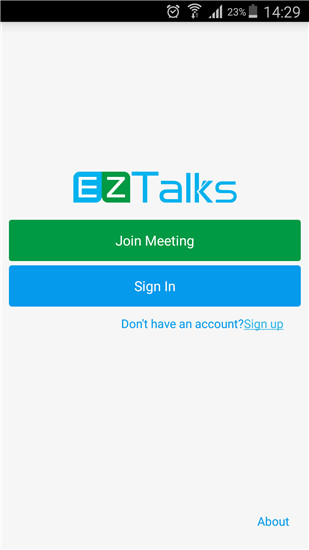
Nota: Tenha a certeza de baixar o ezTalks para Android no seu dispositivo, pois ele não apenas suporta Samsung, LG, HTC One, Sony Xperia, Google Nexus e muitas outras marcas populares, mas é totalmente compatível com o Android M.
Clique na barra azul para entrar com sua conta ezTalks (se você não tiver uma, inscreva-se rapidamente na janela inferior) e você verá “Minhas reuniões”, ou seja, o histórico de reuniões que todas as reuniões online que você participei como anfitrião ou participante.
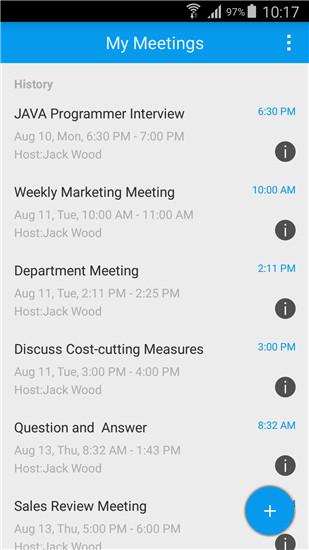
Parte 1: Como iniciar uma reunião instantânea no Android
Toque no ícone “+” no canto inferior direito para escolher “Reunião agora” e você terá uma interface de inicialização da seguinte forma. Ligue o vídeo, alto-falante e microfone e clique em “OK” para continuar.
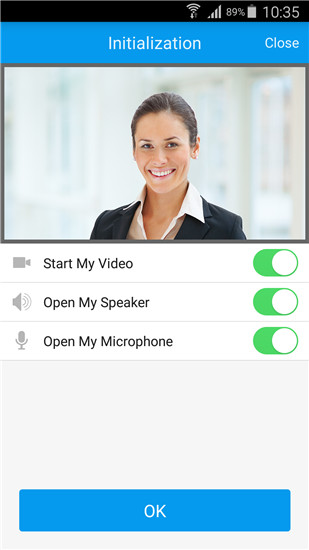
Em seguida, o ezTalks gerará automaticamente um ID de reunião exclusivo na interface principal. Toque nele para acionar prompts na parte inferior:
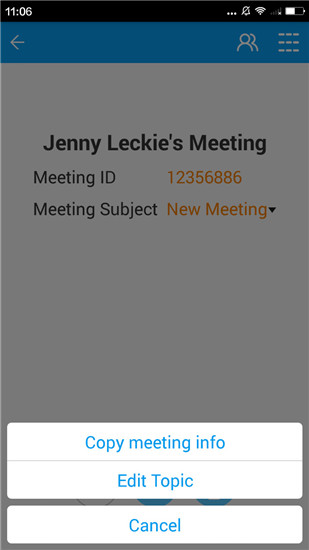
① Editar Tópico permite que você edite o Assunto da Reunião do padrão “Nova Reunião” para um mais adequado (ou seja, Reunião de Departamento).
② Copiar informações da reunião adicionará a ID da reunião e o assunto da reunião à área de transferência para você enviar aos participantes.
Quando todos os participantes ingressarem na reunião, você poderá visualizar o vídeo de todos os participantes deslizando a miniatura na parte inferior.
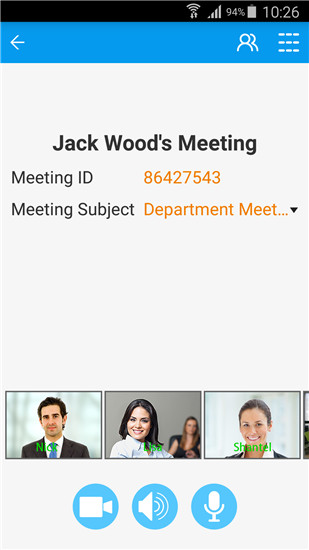
Toque duas vezes na miniatura para fornecer o vídeo do participante em tamanho real.

Quanto a truques mais úteis para hospedar videoconferências do Android, pule para a Parte 3.
Parte 2: Como agendar uma reunião no Android
Toque no ícone “+” no canto inferior direito e escolha “Agendar reunião”. Então você terá uma interface abaixo.
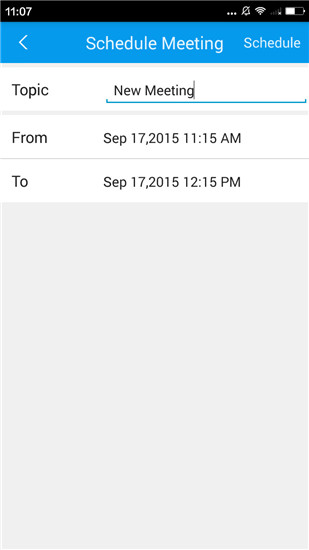
Edite o tópico da reunião e escolha a hora em que a reunião deve começar ou terminar na seção correspondente. Toque em “Agendar” no canto superior direito para continuar.
Em seguida, você pode visualizar as informações detalhadas (tópico, horário de início e término) da reunião agendada. Se você quiser modificar as informações da reunião, toque em “Editar” no canto superior direito para retornar à última interface de edição.
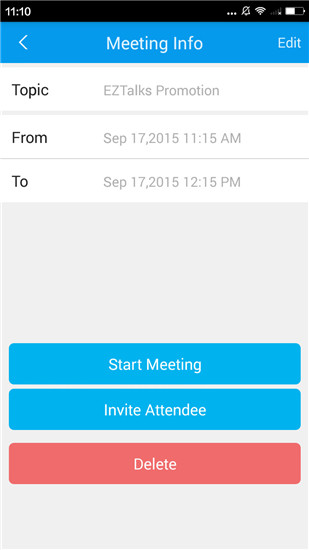
Depois disso, toque em "Convidar participante" para enviar as informações da reunião agendada aos participantes por meio de aplicativos de e-mail ou mensagens em seus dispositivos Android.
Dicas: Toque em "Iniciar reunião" para iniciar instantaneamente uma reunião ao vivo no seu dispositivo e toque em "Excluir" para excluir a reunião agendada.
Parte 3: Como gerenciar o Live Meeting do Android
Para garantir que você execute reuniões ao vivo no Android tão bem quanto no PC, o ezTalks fornece as seguintes 2 configurações úteis.
clique 
Lá você pode ver a lista de nomes de todos os participantes.
--Toque em "convidar" no canto superior direito para convidar outras pessoas enquanto a reunião estiver em andamento (enviando convite por e-mail).
--Toque em "Conversar com todos" para enviar mensagens instantâneas para todos os participantes da reunião.
--Toque no nome de um participante específico, você poderá conversar com ele em particular, torná-lo apresentador e expulsá-lo da reunião.
--Se um convidado se inscrever como apresentador, você poderá recusar a inscrição ou tornar-se apresentador tocando no nome do convidado.
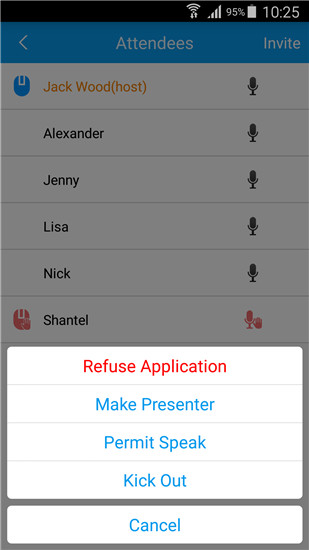
clique 
Lá você verá opções para alterar as configurações da reunião.
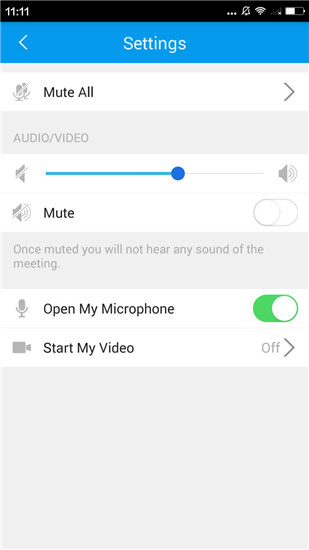
① Silenciar todos privará os direitos de fala de todos os participantes.
② Iniciar meu vídeo permite que você escolha a resolução do seu vídeo.
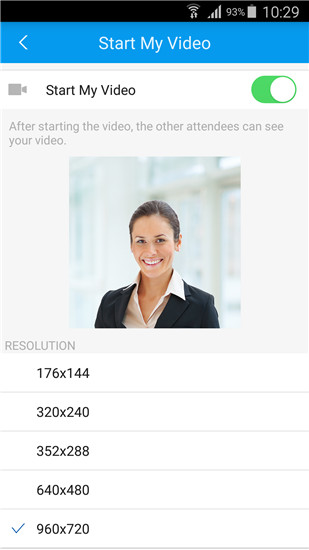
Com o conhecimento acima do ezTalks em mente, você hospedaria facilmente uma videoconferência em seus dispositivos Android. Além disso, você também pode aprender a participar de uma reunião ao vivo no seu dispositivo Android ou iOS.